Messwerkzeug
Über das Messwerkzeug lassen sich Messungen in unterschiedlichen Messmodi durchführen. Messungen können als Markups weiterbestehen, sodass sie über die Markupliste weiterverarbeitet und addiert werden können, was für Schätzungen und Materialkostenberechnungen nützlich ist. Alternativ können sie temporär sein, was vor allem für ein schnelles Messen und Aufsummieren nützlich ist, wenn kein visueller Datensatz in der PDF-Datei erstellt werden soll.
Beim Aktivieren des Messwerkzeugs wird der zuletzt verwendete Messmodus automatisch ausgewählt. So können Sie rasch in den am häufigsten verwendeten Messmodus wechseln.
Wenn Sie den Seitenmaßstab noch nicht festgelegt haben, werden Sie vor der Durchführung Ihrer ersten Messung dazu aufgefordert.
Weitere Einzelheiten zu den verschiedenen Messmodi finden Sie in den jeweiligen Kapiteln (Auflistung weiter unten unter Ähnliche Themen).
Temporäre Messungen werden häufig als schnelle Berechnungen oder zum Aufaddieren mehrerer Messwerte verwendet, von denen kein sichtbarer Datensatz in der PDF verbleiben soll.
Stellen Sie vor dem Messen grundsätzlich sicher, dass das Dokument ordnungsgemäß kalibriert wurde.
-
Klicken Sie auf
 Messwerkzeug in der Symbolleiste „Messen“ oder drücken Sie auf der Tastatur die M-Taste. Die Registerkarte Messung wird aktiv, und der zuletzt verwendete Messmodus wird aktiviert.
Messwerkzeug in der Symbolleiste „Messen“ oder drücken Sie auf der Tastatur die M-Taste. Die Registerkarte Messung wird aktiv, und der zuletzt verwendete Messmodus wird aktiviert.
- Wechseln Sie je nach Bedarf über die Symbolleiste in der Seitenleiste „Messung“ zu einem anderen Messmodus.
-
Stellen Sie sicher, dass im Menü Messungen in der Seitenleisten-Symbolleiste „Messungen“ die Option Anmerkungen zu Messungen erstellen nicht markiert ist.
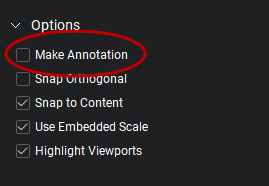
- Nehmen Sie nun die Messung vor. Anweisungen zum Messen von Länge, Fläche, Umfang, Durchmesser, Winkel, Radius (entweder vom Mittelpunkt zum Umfang oder durch Angabe von drei Punkten), Volumen und Anzahl von Objekten finden Sie in den jeweiligen Abschnitten zu diesen Methoden.
Wenn Sie den Seitenmaßstab noch nicht festgelegt haben, werden Sie vor der Durchführung Ihrer ersten Messung dazu aufgefordert.
Die Messung wird als gepunktete blaue Linie zusammen mit dem Wert dargestellt. Sie verschwindet, wenn Sie eine weitere Aktion in Revu durchführen (wegklicken, eine weitere Messung durchführen, ESC-Taste drücken usw.).
Messungen können als Markups in der PDF verbleiben, damit Sie mehrere Elemente in demselben Dokument vermessen und die Ergebnisse später in vielfältiger Art und Weise weiterverarbeiten können, z. B. über die Markupliste.
Weitere Informationen zur Nutzung des Messwerkzeugs zur Materialkostenberechnung finden Sie unter Materialkostenberechnungen und Messen.
Stellen Sie vor dem Messen grundsätzlich sicher, dass das Dokument ordnungsgemäß kalibriert wurde.
-
Klicken Sie auf
 Messwerkzeug in der Symbolleiste „Messen“ oder drücken Sie auf der Tastatur die M-Taste. Die Registerkarte Messung wird aktiv, und der zuletzt verwendete Messmodus wird aktiviert.
Messwerkzeug in der Symbolleiste „Messen“ oder drücken Sie auf der Tastatur die M-Taste. Die Registerkarte Messung wird aktiv, und der zuletzt verwendete Messmodus wird aktiviert.
- Wechseln Sie je nach Bedarf über die Symbolleiste in der Seitenleiste „Messung“ zu einem anderen Messmodus.
-
Stellen Sie sicher, dass im Menü Messungen in der Symbolleiste der Seitenleiste „Messung“ die Option Anmerkungen zu Messungen erstellen markiert ist.
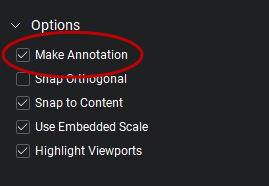
- Nehmen Sie nun die Messung vor. Anweisungen zum Messen von Länge, Fläche, Umfang, Durchmesser, Winkel, Radius (entweder vom Mittelpunkt zum Umfang oder durch Angabe von drei Punkten), Volumen und Anzahl von Objekten finden Sie in den jeweiligen Abschnitten zu diesen Methoden.
Wenn Sie den Seitenmaßstab noch nicht festgelegt haben, werden Sie vor der Durchführung Ihrer ersten Messung dazu aufgefordert.
Die Messung erscheint als Markup in der PDF-Datei und wird in die Markupliste aufgenommen. Sie können die Darstellung der Messung auf der Seitenleiste „Eigenschaften“ ändern.